Stejně jako u jiných verzí systému Windows před operačním systémem Windows 8 můžete spustit program v režimu kompatibility pro spuštění starších programů napsaných pro starší verze systému Windows v systému Windows 8. V systému Windows 8 je k dispozici nový nástroj nazvaný Poradce při potížích s kompatibilitou, který vás provede prohloubením staršího programu do systému Windows 8.
V tomto článku vás budeme procházet možnostmi režimu kompatibility v systému Windows 8. Pokud používáte v jiné verzi systému Windows, podívejte se na můj další příspěvek pomocí režim kompatibility v systémech Windows 7 a Windows 10.
Chcete-li začít, musíte kliknout pravým tlačítkem myši na soubor EXE a zvolit Vlastnosti
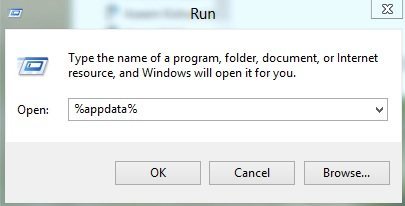
, Nainstaloval jsem službu Google Talk na systém Windows 8 a byl překvapen, že nebyl umístěn pod programovými soubory. Místo toho se nacházel ve složce AppData, která je umístěna na
C:\Users\UserName\AppData\Roaming
Ve výchozím nastavení nelze tuto složku zobrazit, protože je označena jako systémová složka. Můžete přejít do složky a volby hledání z Průzkumníka a odhalit to, ale je pro mě jednodušší prostě zadat do dialogu pro spuštění a otevřít jej. Jakmile to zjistíte, klepněte pravým tlačítkem myši na příkaz Vlastnosti.
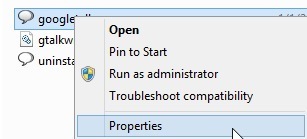
Potom klikněte na kartu Kompatibilitajak uvedeno níže.
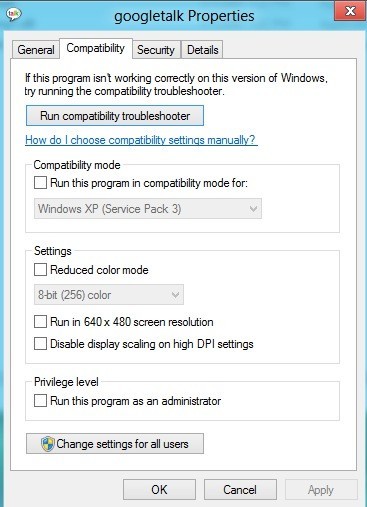
Chcete-li spustit program pro jinou verzi systému Windows, zkontrolujte / strong>a vyberte ze seznamu. Vaše volby jsou vše od Windows 95 a 98 až po Windows 7.
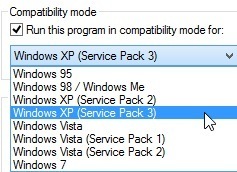
Pod Nastaveníprogram v redukovaném barevném režimu, spustit s rozlišením 640 × 480 nebo deaktivovat měřítko. V programu Privilege můžete také spustit program jako správce v případě, že máte problémy s oprávněními. Tuto techniku můžete vždy použít k tomu, abyste vždy spustili program v administrátorském režimu.
Nakonec můžete kliknout na tlačítko Změnit nastavení pro všechny uživatele, aby bylo možné použít režim režimu kompatibility všichni uživatelé v systému namísto jen aktuálního uživatele. Pokud nemáte ponětí o tom, co se má změnit nebo nemáte chuť dělat to ručně, můžete vždy kliknout na tlačítko Spustit poradce při potíží s kompatibilitou.
Problémy a poté vám umožní Vyzkoušet doporučená nastavenínebo Poradce při potížích s programem.
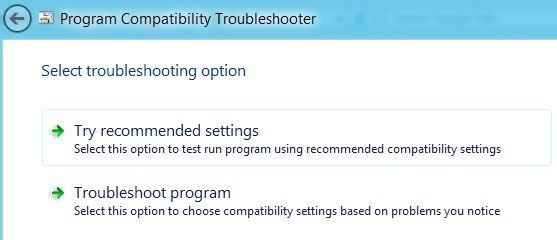
Pokud klepnete na tlačítko Poradce při potížích s programem, pak se vás zeptá, jaké problémy jste s programem zaznamenali při jeho spouštění v systému Windows 8:
 V podstatě první možnost vám umožní vybrat jinou verzi systému Windows, druhá možnost změní nastavení zobrazení a třetí možnost spustí program jako správce. Pokud vyberete možnost Nevidím svůj problém uvedeno, bude to, jakou verzi systému Windows jste dříve pracoval. Pokud kliknete na tlačítko Nevím zde, dostanete seznam přesných chybových zpráv.
V podstatě první možnost vám umožní vybrat jinou verzi systému Windows, druhá možnost změní nastavení zobrazení a třetí možnost spustí program jako správce. Pokud vyberete možnost Nevidím svůj problém uvedeno, bude to, jakou verzi systému Windows jste dříve pracoval. Pokud kliknete na tlačítko Nevím zde, dostanete seznam přesných chybových zpráv.
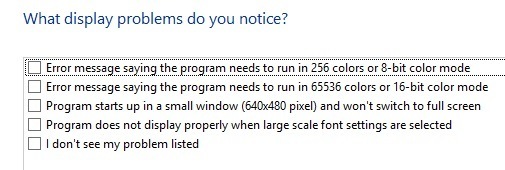
Jakmile kliknete na některý z problémů, automaticky zvolí sadu nastavení operačního systému, zobrazení a oprávnění pro spuštění programu a test to. Celkově běh starších programů v systému Windows 8 je velmi podobný systému Windows 7 a je dokonce snadnější. Užijte si!